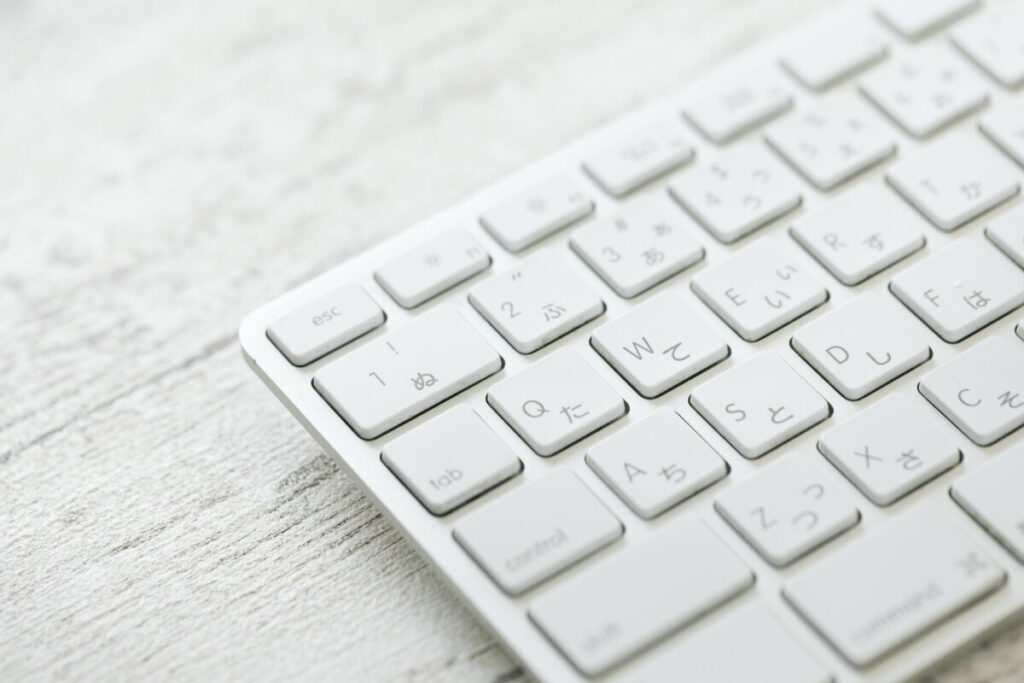
理系大学生はレポートで特殊文字や数式、添え字なども多く、普通の文章より面倒です。
今回は3年間実験レポートを書いた大学生が、理系が本当に使うショトカを10個厳選!
さらにブラインドタッチにおすすめのサイトや、Word/Excel/PowerPointなどの裏技も紹介!
【研究用ツール】グラフ作成など卒業研究で理系大学生が使うサイト
再頻出ショトカ10
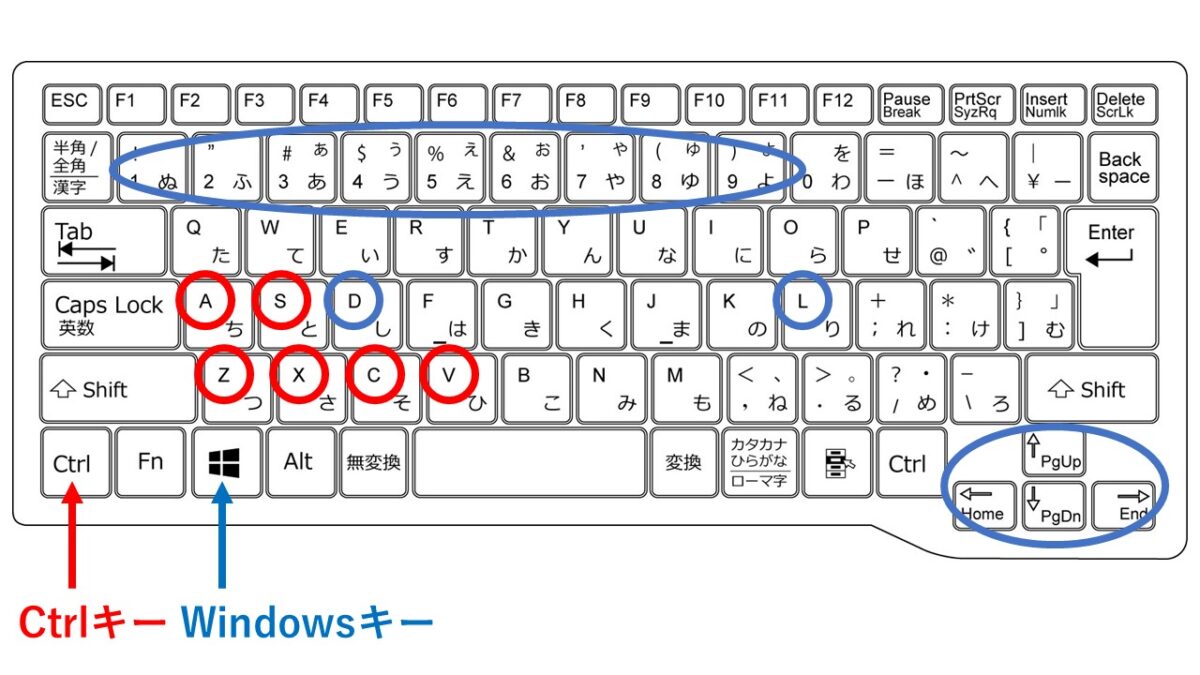
Ctrl + A
そのページの内容を全選択します。
Wordなどで打ち込んだ文章をすべて選択して切り取ったり貼りつけたりするときに使います。
Ctrl + C
選択した内容をコピーします。
コピーした内容はこのあと説明する「貼り付け」と組み合わせて使うことが多いです。
Ctrl + S
Wordなどで現在記録している内容を保存します。
いちいちメニューから「保存」を呼び出すのは面倒なのでこちらを利用していきましょう。
Ctrl + V
「コピー」や「切り取り」をした内容を、選択した場所に貼りつけます。
貼り付け形式が指定できる「右クリックからの貼り付け」と組み合わせて使ってみてください。
Ctrl + X
文章などにおいて選択した内容の切り取りを行います。
コピーでは選択した文章はその場に残りますが、切り取りでは選択した文章はその場から消えます。
Ctrl + Z
おこなった操作を1つ前に戻します。
全選択した際に誤って内容を消してしまったときなどに役立つ最後の手段!
Windows + D
パソコン上に開いているページを全て最小化すショートカットキーで、ページを開きすぎてしまった際に一度リセットするのに便利です。
最小化なので開いていたページが消えてしまったりはしないので安心です。
Windows + L
画面をロックします。
ちょっと席を立つときにサクッとPCをロックできるので、地味に便利。
Windows + 矢印キー
選択した画面の大きさを変更することができます。
レポートを書く際には調べ物をしながら執筆するときなど画面を半分ずつ使いたいときなどにおすすめ!
Windows + ナンバーキー
タスクバーに固定しているアプリの起動を行います。
タスクバーを左から数えた番号がナンバーキーに対応していますが、9以降はどうなるのかな?
理系必須ショトカ
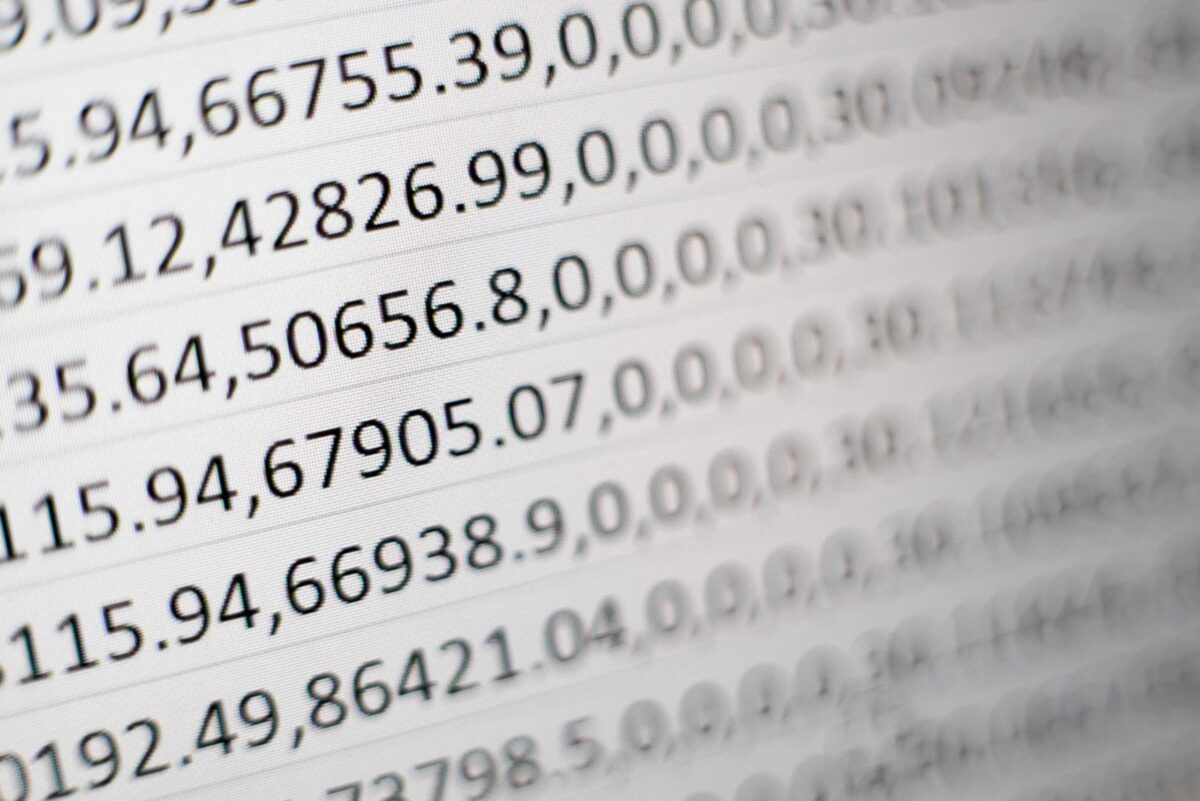
上/下付き文字(W)
Shift + Ctrl +「+/-」
数式挿入(W)
Shift + Alt + 「=」
数式に番号(W)
数式挿入の後ろに「#(番号)」
行選択(W,P)
Fn + Shift +「→/←」
代入する数字を固定(P)
選択したセルで「F4」
関数(E)
- SUM
- AVERAGE
- STEV.P
- PI
セルの追加(E)
セルの隣の「+」をクリック
複数選択(P)
Shift押しつつクリック or 範囲選択
グループ化(P)
Ctrl + G
Alt + F4
開いているページを閉じる際のコマンド、とはいってもWindows +「D」の方が手っ取り早いかな?
Windows + Shift +「S」
スクリーンショットを部分的に行いたいときに押すと、「切り取り&スケッチ」機能が起動します。
Windows +「I」
設定画面の表示。エクスプローラーほど頻度は多くないですが、意外に使うことがあり面倒なので。
Alt +「D」
URL欄に入力できるようになります。検索するのにわざわざブラウザを開いたりはしないので〇。
Ctrl + Shift +「1」
ファイルの表示形式を最大にするコマンド。実験などの写真を扱うことが多いのでこれは便利。
Ctrl + Tab
ブラウザで表示するタブを変更するときのショトカ。まさにTabをCtrlするので覚えやすい。
Ctrl + Shift +「N」
新しいファイルを作るショトカ。やはり思い返してみるとトラックパッドを使う機会は多いな。
Ctrl +「T」
新しいタブでブラウザを開くショトカ。今までのページはまだ使うという時に良さそう。
Ctrl + 「1~8」
左からn番目のタブを開けるショトカ。数えるのも面倒なのでCtrl + Tabで代用できるかな?
F5
パワーポイントで最初のページからスライドショーを行いたいときのコマンド。地味に便利。
おすすめタイピングサイト
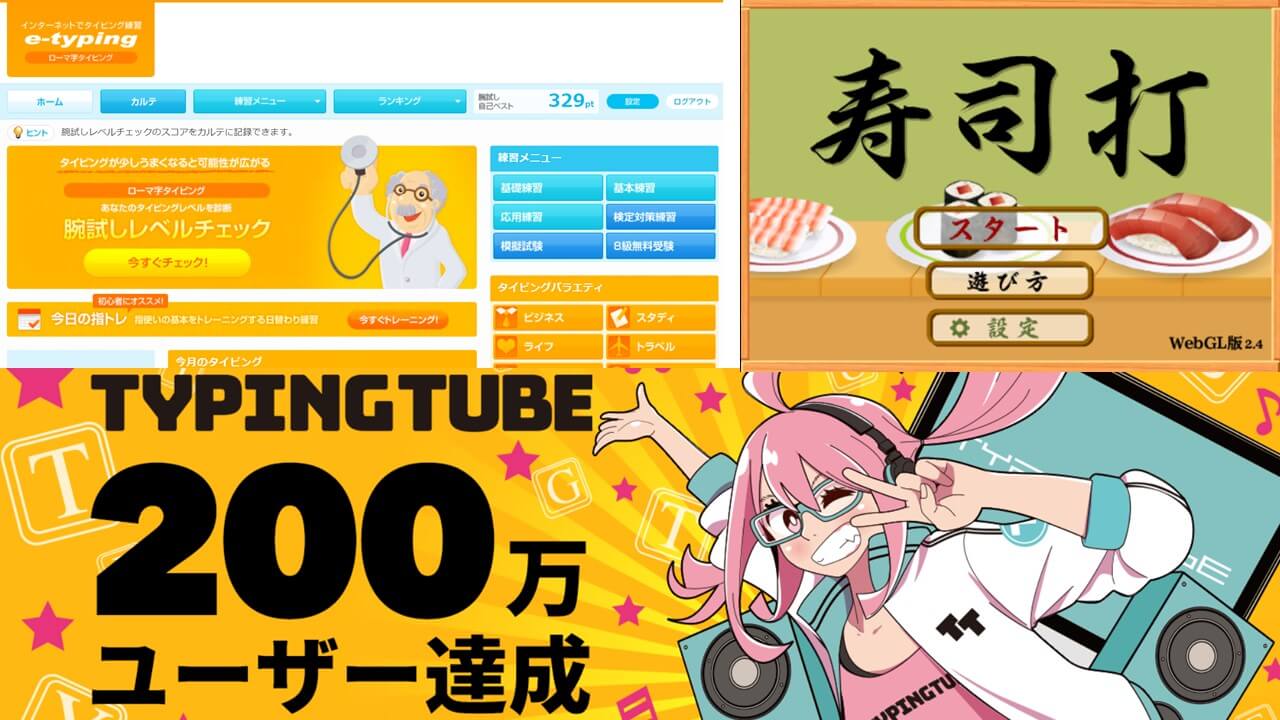
やったこと(初級編)
イータイピングの「実力チェック」を夜9時に、毎日2回ずつ練習していました。
見ないで打てることよりも、正しい指でタイピングできることを優先して練習しました。
他は、毎日300文字程度のブログ記事を30分くらいで書くことでレベルUPを図ります。
「。」「、」「―」などを見ないで打つのと、苦手だった「t/r」の打ち分けが課題でした。
やったこと(中級編)
イータイピングは「長文>オリジナル」に移行、TOEFLも考えていたので英字入力もたまに。
飽きたら「寿司打」「皿打(Flashなのでなくなった)」などでゲーム性も入れて練習。
できるだけ手元も見ないで入力することを心掛け、長文でSが出るくらいにはなりました。
日本語ではなかなか使わない「c」「x」「v」などの場所を覚えるのが課題でした。
やったこと(上級編)
正確性とともに、人の話をリアルタイムで打てるくらいのスピードが欲しくなります。
「タイピングチューブ」ではYoutubeの曲に合わせてタイピングの練習ができます。
正確性は落ちますが、これをやった後のイータイピングの結果がかなり伸びるのでお勧め。
「ディ」「フィ」などの一瞬迷う単語の入力と、苦手な「g/h」「f/j」が課題です。
追記:5年間の結果
e-typing:レベル342、WPM352.18、正確率99.08%
寿司打:722.67回、4.93回/秒、ミスタイプ22.3回
weathertyping:362.97kpm、97.17%、35214pt
良いところ
- 「ふぃ(fi)」「でぃ(dhi)」「うぉ(wxo)」が身についた
- 句読点を確認せずに打てるようになった
- ミスを意識すれば減らせるようになった
悪いところ
- じゃじゅじょ(ja,ju,jo)が身につかない
- 「ー」の位置を確認しないと打てない
- 押したいキーが先行してしまうことがある
ネットの裏技(備忘録)
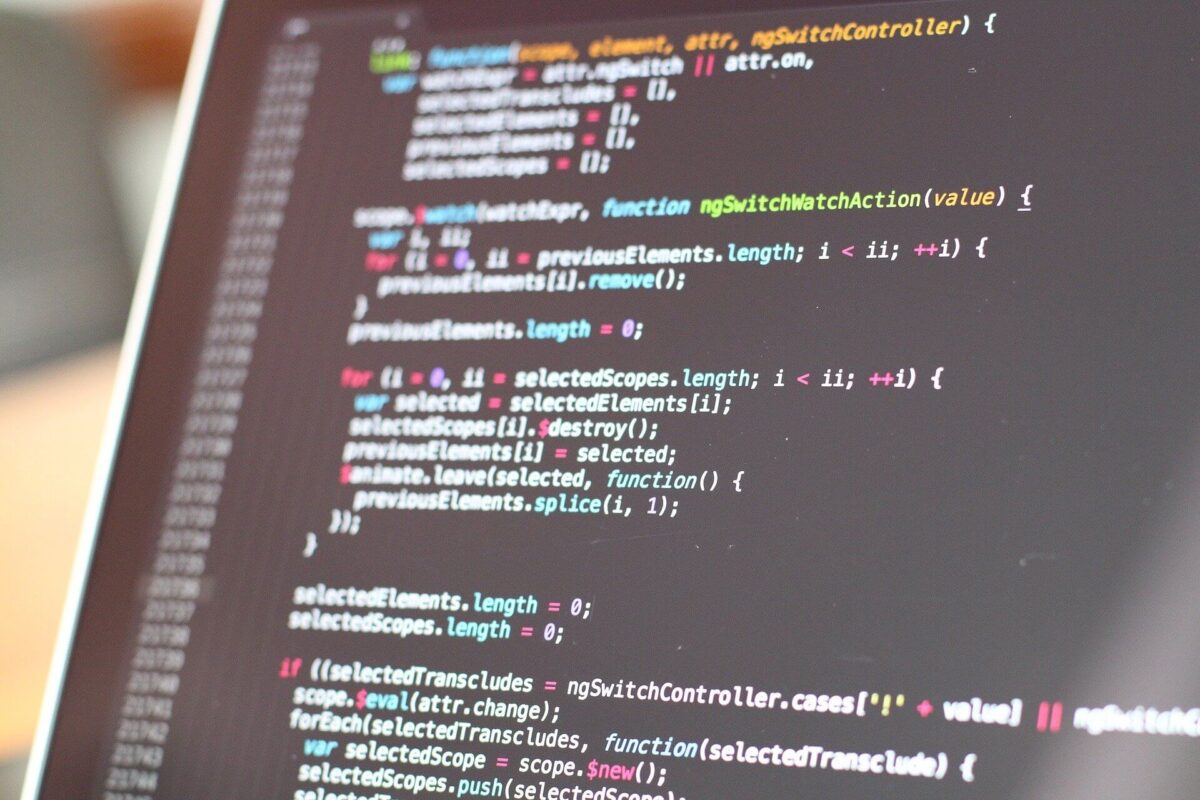
PDFにした時に画像が黒くなる
画像や透過背景を使ったパワーポイントをpdfにすると画像が消えたり汚くなってしまう現象を回避するクレバーな方法 | ITキヲスク (xsrv.jp)
oxpsをPDFに変換するのはこっちのサイト
OXPS PDF 変換。オンライン フリー — Convertio
Wordで目次を作成する
【決定版】ワードの目次の作り方とリンク設定方法 | パソコンlabo (pasokon-labo.com)
Excelで時間割円グラフ
エクセル 1 日のスケジュールを円グラフにする (tipsfound.com)
無料ソフト
ジェネレーター
パソコンには早めに慣れておこう
大学生の中には、大学に入学して初めてノートパソコンを購入する人もいるかもしれません。
授業が始まっているのにパソコンの使い方が分からないと周りにだいぶ遅れを取ってしまいます。
できれば大学生になる前、遅くとも大学生になったらすぐに購入して慣れておくことをおすすめします!
【研究用ツール】グラフ作成など卒業研究で理系大学生が使うサイト



コメント